12 lietas, ko jūs nezinājāt, ka iPad var darīt
Apple piedāvā jaunas funkcijas iPad katru gadu ar lielu jaunu iOS laidienu, kas ir operētājsistēma, kurā darbojas iPad, iPhone un Apple TV. Viņi pastāvīgi virza robežas mobilās operētājsistēmas iespējām, pievienojot bagātīgas funkcijas, piemēram, paplašināmību un nepārtrauktību. Un, ja jūs nekad neesat dzirdējis par kādu no šīm funkcijām, pievienojieties pūlim. Negatīvā puse, katru gadu pievienojot daudz jaunu funkciju, it īpaši, ja tiem ir neskaidri nosaukumi, piemēram, "paplašināmība", ir tas, ka lielākā daļa cilvēku par tām nekad nedzirdēs. Tas nozīmē, ka daudzi cilvēki tos nekad neizmantos.
01
no 12

Ja kādreiz esat mēģinājis atlasīt tekstu, pieskaroties ar pirkstu vārdam un pēc tam manipulējot ar atlases lodziņu, jūs zināt, ka tas var būt grūtāk, nekā izklausās. Vienkārša kursora novietošana, izmantojot pirkstu, dažkārt var būt sarežģīta.
Šeit tiek izmantots virtuālais skārienpaliktnis. Ikreiz, kad tiek parādīta ekrāna tastatūra, varat aktivizēt virtuālo skārienpaliktni, nospiežot divus pirkstus uz tastatūras. Taustiņi pazudīs, un taustiņi darbosies kā skārienpaliktnis, ļaujot pārvietot kursoru pa ekrānu vai atlasīt tekstu ātri un precīzāk.
Ja daudz rakstāt, izmantojot iPad, šī funkcija var ievērojami ietaupīt laiku, tiklīdz būsiet pieradusi pie tās. Kopēšana un ielīmēšana ir daudz vieglāk, ja varat viegli atlasīt teksta bloku.
02
no 12
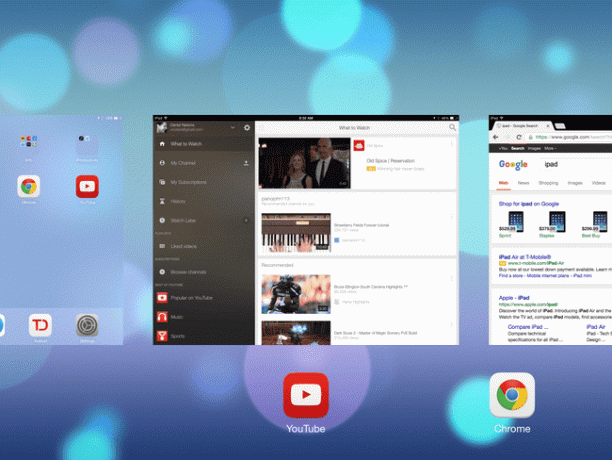
Daudz tiek darīts par iPad pārslīdēšanas un dalīta ekrāna vairākuzdevumu iespējas, bet ja vien jums nav iPad Air vai jaunāka versija, jūs nevarēsit izmantot šīs funkcijas. Un vai jums tie vispār ir vajadzīgi?
IPad ir divas glītas funkcijas, kas apvienojas, lai radītu vairākuzdevumu veikšanas līdzību. Pirmais ir ātra lietotņu pārslēgšana. Aizverot lietotni, iPad faktiski to neaizver. Tā vietā tas saglabā lietotni atmiņā gadījumam, ja jums tā ir jāatver vēlreiz. Tas ļauj ātri pārslēgties starp vairākām lietotnēm, negaidot ielādes laiku.
IPad atbalsta arī to, ko sauc par "daudzuzdevumu žestiem". Šie ir žestu sērija, kas palīdz ātri un efektīvi pārslēgties starp lietotnēm. Galvenais žests ir četru pirkstu vilkšana. Jūs novietojat četrus pirkstus uz iPad displeja un pārvietojiet tos no kreisās puses uz labo vai no labās uz kreiso, lai pārslēgtos starp pēdējām lietotajām programmām.
03
no 12
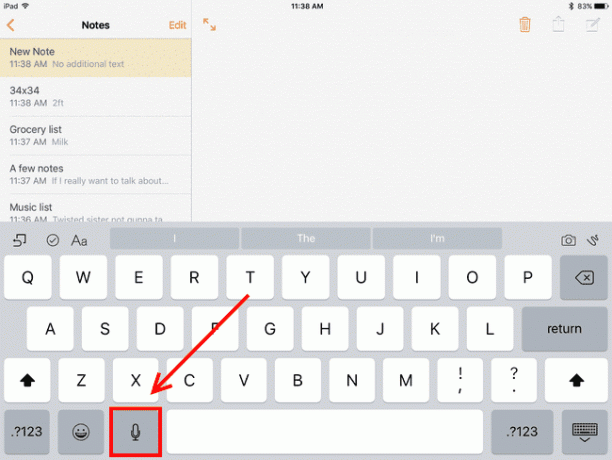
Vai neprotat lieliski rakstīt uz ekrāna tastatūras? Nekādu problēmu. Ir vairāki veidi, kā apiet šo problēmu, tostarp ārējās tastatūras pievienošana. Bet jums nav nepieciešams iegādāties piederumu, lai tikai ierakstītu burtu. IPad ir lieliski piemērots arī balss diktēšanai.
Varat diktēt iPad jebkurā laikā, kad ekrānā tiek parādīta ekrāna tastatūra. Jā, tas ietver īsziņas rakstīšanu. Vienkārši pieskarieties taustiņam ar mikrofonu atstarpes taustiņa kreisajā pusē un sāciet runāt.
Varat arī izmantot Siri, lai diktētu īsziņas, izmantojot komandu "Sūtīt īsziņu uz [personas vārds]". Un, ja vēlaties diktēt piezīmi pats, varat lūgt viņai "Izveidot piezīmi", un viņa ļaus jums diktēt piezīmi un saglabāt to lietotnē Piezīmes. Šie ir tikai daži no daudzajiem veidiem Siri var palīdzēt palielināt jūsu produktivitāti, tāpēc, ja neesat iepazinies ar Siri, ir vērts dot viņai iespēju.
04
no 12

Runājot par Siri, vai zinājāt, ka viņa var atrast un palaist lietotnes jūsu vietā? Kamēr Apple slavē viņas spēju veikt tālruņa zvanus, atrast filmu laikus un izveidot restorānu rezervācijas, iespējams, viņas visnoderīgākā funkcija ir vienkārši palaist jebkuru vēlamo lietotni, sakot "Open [lietotnes nosaukums]".
Tas pārspēj lietotnes meklēšanu no vairākiem ekrāniem, kas piepildīti ar ikonām. Ja jums nepatīk ideja runāt ar savu iPad, varat arī palaist lietotnes, izmantojot Spotlight meklēšana, kas bieži vien ir arī ātrāk nekā ikonas meklēšana.
05
no 12

Vai esat kādreiz domājuši, kā fotogrāfi uzņem tik lieliskas fotogrāfijas? Tas viss nav kameras vai fotogrāfa acīs. Tas ir arī rediģēšanā.
Forši ir tas, ka jums nav daudz jāzina par fotoattēlu rediģēšanu, lai fotoattēli izskatītos labāk. Uzņēmums Apple ir paveicis smago darbu, izveidojot burvju nūjiņu, ar kuru mēs varam pavicināt fotoattēlu, lai apgaismojums un krāsas maģiski izceltos no attēla.
LABI. Tā nav maģija. Bet tas ir tuvu. Vienkārši atveriet lietotni Fotoattēli, izvēlieties fotoattēlu, kuru vēlaties rediģēt, pieskarieties saitei Rediģēt ekrāna augšdaļā un pēc tam pieskarieties burvju nūjiņas poga, kas atrodas vai nu ekrāna apakšā, vai sānos atkarībā no tā, kā turat to iPad.
Jūs būsiet pārsteigts, cik labu darbu var paveikt poga. Ja jums patīk jaunais izskats, pieskarieties pogai Gatavs augšpusē, lai saglabātu izmaiņas.
06
no 12
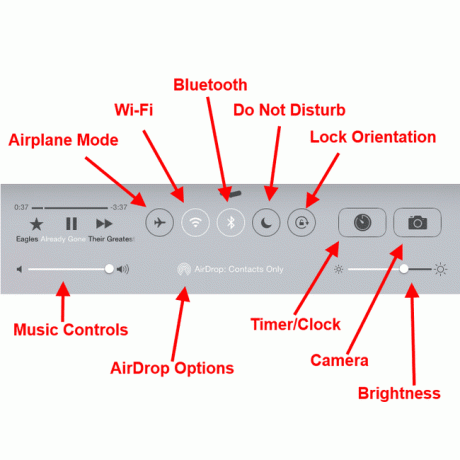
Daudzi cilvēki nezina par iPad vadības paneli, kas padara to par labu kandidātu šim sarakstam. Varat izmantot vadības paneli, lai vadītu mūziku, ieslēgtu vai izslēgtu Bluetooth, aktivizētu AirPlay varat nosūtīt sava iPad ekrānu uz savu Apple TV, pielāgot spilgtumu un daudzas citas pamata darbības funkcijas.
Viens ļoti ērts lietojums ir orientācijas bloķēšana. Ja kādreiz esat mēģinājis lietot iPad, guļot uz sāniem, jūs zināt, cik kairinoši var būt vienkārša pārslēgšana, lai iPad novirzītu citā virzienā. Pirmajiem iPad bija sānu slēdzis orientācijas bloķēšanai. Ja jums ir jaunāks iPad, varat to bloķēt, ieslēdzot vadības paneli, kas tiek darīts, novietojot pirkstu uz iPad ekrāna pašas apakšējās malas un pārvietojot to uz augšu uz augšu. Kad tiek parādīts vadības panelis, poga ar bultiņu riņķo ap slēdzeni. Tas neļaus iPad mainīt orientāciju.
07
no 12
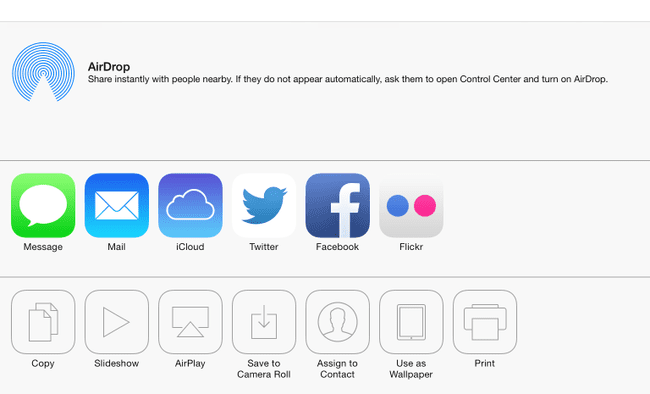
AirDrop ir lieliska funkcija, kas pievienota nesenajā atjauninājumā, kas patiešām var palīdzēt, ja vēlaties kopīgot fotoattēlu, kontaktpersonu vai gandrīz jebko. AirDrop bezvadu režīmā pārsūta dokumentus un fotoattēlus starp Apple ierīcēm, lai jūs varētu AirDrop izmantot iPad, iPhone vai Mac.
AirDrop lietošana ir tikpat vienkārša kā pogas Kopīgošana. Šī poga parasti ir lodziņš ar bultiņu, kas norāda uz augšu, un tā atver koplietošanas izvēlni. Izvēlnē ir pogas kopīgošanai, izmantojot ziņojumus, Facebook, e-pastu un citas iespējas. Izvēlnes augšdaļā ir sadaļa AirDrop. Pēc noklusējuma jūs redzēsit pogu jebkuras tuvumā esošās personas ierīcē, kas ir jūsu kontaktpersonu sarakstā. Vienkārši pieskarieties viņu pogai, un viss, ko mēģināt kopīgot, tiks parādīts viņu ierīcē pēc tam, kad viņi apstiprinās, ka vēlas to saņemt.
Tas ir daudz vienkāršāk nekā fotoattēlu pārsūtīšana, izmantojot īsziņas.
08
no 12
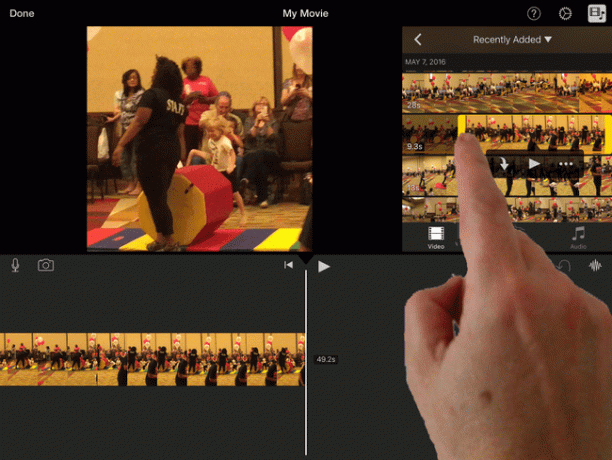
Ja savu iPad iegādājāties dažu pēdējo gadu laikā, iespējams, jums būs tiesības bez maksas lejupielādēt šīs lieliskās Apple lietotnes. Pages, Numbers un Keynote veido Apple iWork komplektu un nodrošina tekstapstrādi, izklājlapu un prezentāciju programmatūru.
Apple arī dāvina savu iLife komplektu, kurā ietilpst Garage Band un iMovie. Garage Band ir mūzikas studija, kas var gan radīt mūziku, izmantojot virtuālos instrumentus, gan ierakstīt mūziku, kuru atskaņojat ar savu instrumentu. Un iMovie nodrošina dažas stabilas video rediģēšanas iespējas.
Ja nesen iegādājāties iPad ar 32 GB, 64 GB vai lielāku krātuvi, iespējams, šīs lietotnes jau ir instalētas. Jaunākajiem iPad ar mazāku krātuvi tos var lejupielādēt bez maksas.
09
no 12

Lielākajā daļā šo slēpto dārgakmeņu tiek izmantotas iPad komplektācijā iekļautās funkcijas vai lietotnes, taču ir vērts atzīmēt dažas lieliskas lietas, ko varat paveikt, iztērējot tikai dažus dolārus par lietotni. Un galvenais no tiem ir dokumentu skenēšana.
Tas ir pārsteidzoši, cik viegli ir skenēt dokumentu, izmantojot iPad. Lietotnes, piemēram Scanner Pro paveiciet visu smago darbu jūsu vietā, ierāmējot dokumentu un izgriežot attēla daļas, kas neietilpst dokumentā. Tas pat saglabās dokumentu jūsu vietā Dropbox.
10
no 12

PeopleImages/Getty Images
Automātiskā labošana ir radījusi daudzus jokus un mēmus internetā, jo tas var mainīt to, ko jūs mēģināt pateikt, ja nepievēršat uzmanību tā sauktajiem labojumiem. Viskaitinošākā automātiskās labošanas daļa ir tas, ka jums ir jāatceras pieskarties vārdam, ko tikko ierakstījāt neatpazīst jūsu meitas vārdu kā vārdu vai nezina datora valodu vai medicīnu žargons.
Bet šeit ir kaut kas, ko lielākā daļa cilvēku nezina: jūs joprojām varat iegūt automātiskās labošanas priekšrocības pat pēc tās izslēgšanas. Pēc izslēgšanas iPad pasvītros vārdus, kurus tas neatpazīst. Pieskaroties pasvītrotajam vārdam, tiek parādīts lodziņš ar ieteiktajiem aizstājējiem, kas būtībā liek jums būt atbildīgs par automātisko labošanu.
Tas ir lieliski, ja jūs pastāvīgi uzskatāt, ka automātiskā labošana ir kaitinoša, bet vēlaties iespēju viegli izlabot kļūdaini uzrakstītos vārdus. Varat izslēgt automātisko labošanu, palaižot iPad iestatījumi, kreisās puses izvēlnē izvēlieties Vispārīgi, izvēlieties Tastatūras iestatījumi un pēc tam pieskarieties slīdnim AutoCorrect, lai to izslēgtu.
11
no 12

Vai esat kādreiz sācis rakstīt e-pasta ziņojumu savā iPhone tālrunī un pēc tam, kad sapratāt, ka e-pasts izrādīsies daudz ilgāks, nekā gaidījāt, vēloties, lai to būtu sācis iPad? Nekādu problēmu. Ja savā iPhone tālrunī ir atvērts e-pasta ziņojums, varat paņemt savu iPad un bloķēšanas ekrāna apakšējā kreisajā stūrī atrast pasta ikonu. Pavelciet uz augšu, sākot ar pasta pogu, un jūs būsit tajā pašā pasta ziņojumā.
Tas darbojas, ja atrodaties vienā Wi-Fi tīklā un gan iPhone, gan iPad izmanto vienu un to pašu Apple ID. Ja jums visiem ģimenes locekļiem ir atšķirīgi Apple ID, jūs to nevarēsit izdarīt ar katru ierīci.
To sauc par nepārtrauktību. Un šis triks darbojas ne tikai ar e-pastu. Varat izmantot to pašu triku, lai atvērtu vienu un to pašu dokumentu programmā Notes vai atvērtu to pašu izklājlapu programmā Pages un citus uzdevumus vai programmas, kas atbalsta šo funkciju.
12
no 12
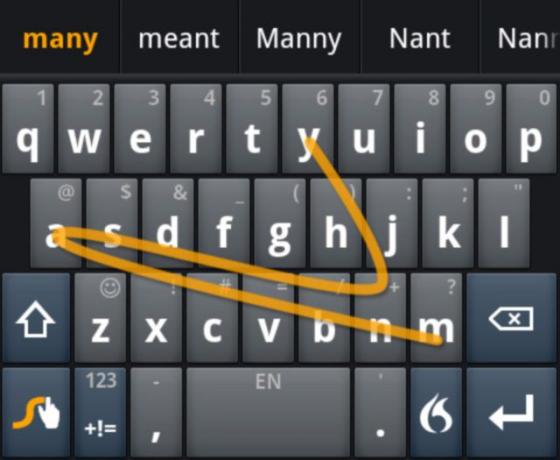
Vai jums nepatīk ekrāna tastatūra? Uzstādiet jaunu! Paplašināmība ir funkcija, kas ļauj darbināt logrīkus iPad, tostarp aizstāt noklusējuma tastatūru ar tādu kā Swype, kas ļauj zīmēt vārdus, nevis pieskarties tiem.
Trešās puses tastatūru var iespējot, atverot iPad iestatījumus, kreisās puses izvēlnē izvēloties Vispārīgi, izvēloties Tastatūra, lai atvērtu tastatūras iestatījumus, pieskaroties Klaviatūras un tad Pievienot jaunu tastatūru... Vispirms noteikti lejupielādējiet jaunu tastatūru!
Lai aktivizētu jauno tastatūru, pieskarieties tastatūras taustiņam, kas izskatās pēc zemeslodes.
